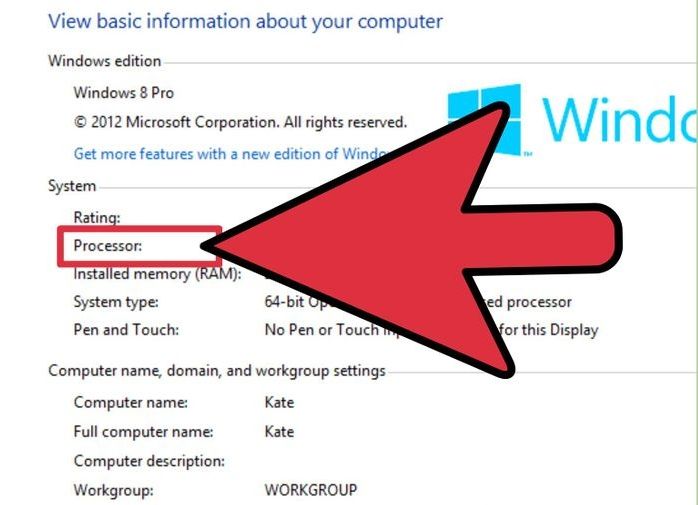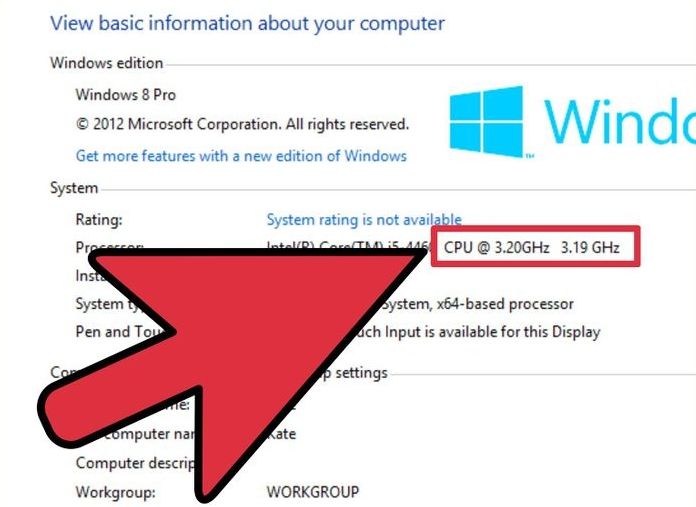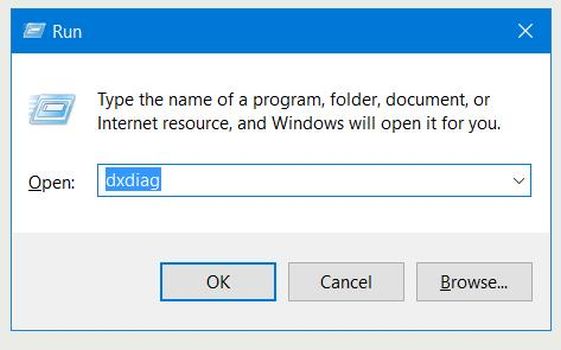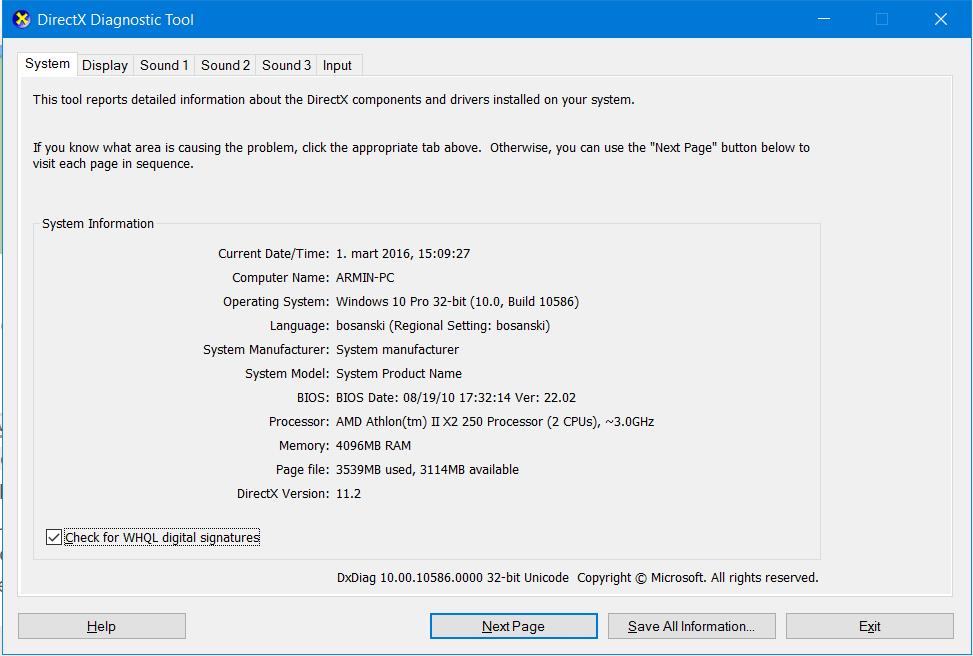Brzina procesora (CPU) određuje koliko brzo vaš procesor može obavljati zadatke. CPU brzina je danas manje važna nego što je bila u prošlosti, zahvaljujući pojavi multi-core procesora. Ipak može biti korisno provjeriti brzinu procesora prije instalacije novog programa kako bi bili sigurni da računar može pokrenuti taj program i normalno funkcionisati.
4 koraka kako jednostavno provjeriti brzinu procesora u Windows operativnom sistemu
1Potrebno je otvoriti meni sa podacima o sistemu. To ćemo uraditi tako što desnim klikom miša kliknemo na ikonu za My Computer i odaberemo Properties. Također možemo iskoristiti kombinaciju tipki Win+Pause. Potražite dio pod nazivom Processor.
2Na desnoj strani obratite pažnju na označeni dio. Prikazan je model i brzina procesora. Brzina se mjeri u gigahercima (GHz) i to je brzina jedne jezgre. Ako vaš procesor ima više jezgri (većina modernih procesora), to znači da svaka jezgra ima tu brzinu.
3Ako želite provjeriti od koliko jezgri se sastoji vaš procesor potrebno je pritisnuti kombinaciju tipki WIN+R da bi se otvorio Run prozor. Zatim ukucamo naredbu dxdiag i kliknemo na OK.
4U otvorenom Directx Diagnostic Tool prozoru možemo pročitati mnogo podataka o našem sistemu a između ostalog i broju jezgri. U ovom slučaju se radi o AMD Athlon procesoru sa dvije jezgre, brzine po 3,0 GHz što se može pročitati na dijelu Processor (2 CPUs znači dvije jezgre).